Discord là một trong những nền tảng cộng đồng và xã hội lớn nhất hiện nay, hoạt động dựa trên sự tương tác và xây dựng cộng đồng của người dùng. Tuy nhiên, việc quản lý các server Discord ngày càng phát triển có thể trở nên khá phức tạp và tốn thời gian. Đây chính là lúc các bot Discord hữu ích phát huy tác dụng. Việc thêm bot vào server Discord mang lại nhiều lợi ích tuyệt vời, bao gồm tăng cường an ninh, bổ sung các tính năng mới cho server và cung cấp các hoạt động giải trí miễn phí.
Điểm cộng là các bot Discord này đòi hỏi rất ít công sức quản lý thủ công và không vi phạm các điều khoản dịch vụ của Discord. Tất cả những gì cần thiết là cài đặt và thiết lập bot Discord đúng cách để chúng hoạt động trơn tru như một cỗ máy được bảo dưỡng tốt. Tại 360 Công Nghệ, chúng tôi sẽ hướng dẫn bạn chi tiết cách thêm, cài đặt và quản lý các bot Discord trên bất kỳ server nào.
Bot Discord là gì?
Bot là một chương trình máy tính được thiết kế để mô phỏng hoạt động của con người trong khi thực hiện một tập hợp các lệnh cụ thể, thường chỉ cần rất ít hoặc không cần sự can thiệp của người dùng. Nói cách khác, chúng là những “cỗ máy” được lập trình để tự động hóa các tác vụ. Hầu hết các nhà phát triển Discord triển khai bot để xử lý các công việc lặp đi lặp lại, ủy thác các nhiệm vụ quản trị hoặc thêm trò chơi để tăng hoạt động trong server. Các bot này có thể chạy liên tục cho đến khi nhận lệnh dừng hoặc bị tắt. Đôi khi, sự hiện diện của một bot Discord có thể là yếu tố quyết định biến một server “chết” thành một server “sống động”.
Tại sao nên dùng bot Discord trên server?
Bot Discord xuất hiện trong danh sách Thành viên của bạn giống như những người dùng khác và trở thành một phần của cộng đồng Discord. Chủ sở hữu server Discord thường tìm bot thông qua các website phổ biến như Top.gg hoặc Discord Bot List, hoặc bằng cách truy cập website của bot hoặc GitHub của nhà phát triển. Việc sử dụng các bot này có rất nhiều ứng dụng; chúng bao gồm giám sát server Discord để phát hiện những người dùng có hành vi xấu, trong khi số khác dùng cho mục đích giải trí, chẳng hạn như nghe nhạc với bot nhạc trong kênh thoại, trao đổi thẻ meme và anime hoặc bắt Pokémon ảo với Mewbot và PokéTwo.
Top 5 bot Discord phổ biến và hữu ích
- MEE6 Bot: Thêm tính năng tự gán vai trò (self-assign roles) cho thành viên và giám sát hoạt động người dùng.
- Help.gg: Bot tạo hệ thống ticket hỗ trợ và tạo bản ghi (transcript) cuộc hội thoại tùy chỉnh.
- Dank Memer: Tích hợp các tính năng thao tác ảnh và trò chơi dựa trên tiền tệ ảo.
- Apollo: Lên lịch và theo dõi các sự kiện trong server.
- Dyno Bot: Tự động kiểm duyệt nội dung (auto-moderation) và quản lý server.
Hướng dẫn bật quyền thêm bot trên server Discord
Server Discord của bạn sẽ không chấp nhận yêu cầu thêm bot từ các thành viên khác trừ khi họ có quyền Quản trị viên hoặc Quản lý Server. Tuy nhiên, nếu bạn vừa tạo server mới, bạn đã có thể thêm bot rồi vì bạn có quyền Quản trị viên. Trong trường hợp này, bạn có thể bỏ qua các hướng dẫn dưới đây và chuyển sang phần tiếp theo về cách mời bot. Tất nhiên, nếu bạn muốn cho phép các thành viên khác thoải mái thêm bot vào server Discord của mình, bạn có thể thực hiện các bước sau:
-
Mở ứng dụng Discord trên điện thoại, sau đó chạm vào biểu tượng menu ba chấm ở góc trên bên trái.
-
Chạm vào Cài đặt.
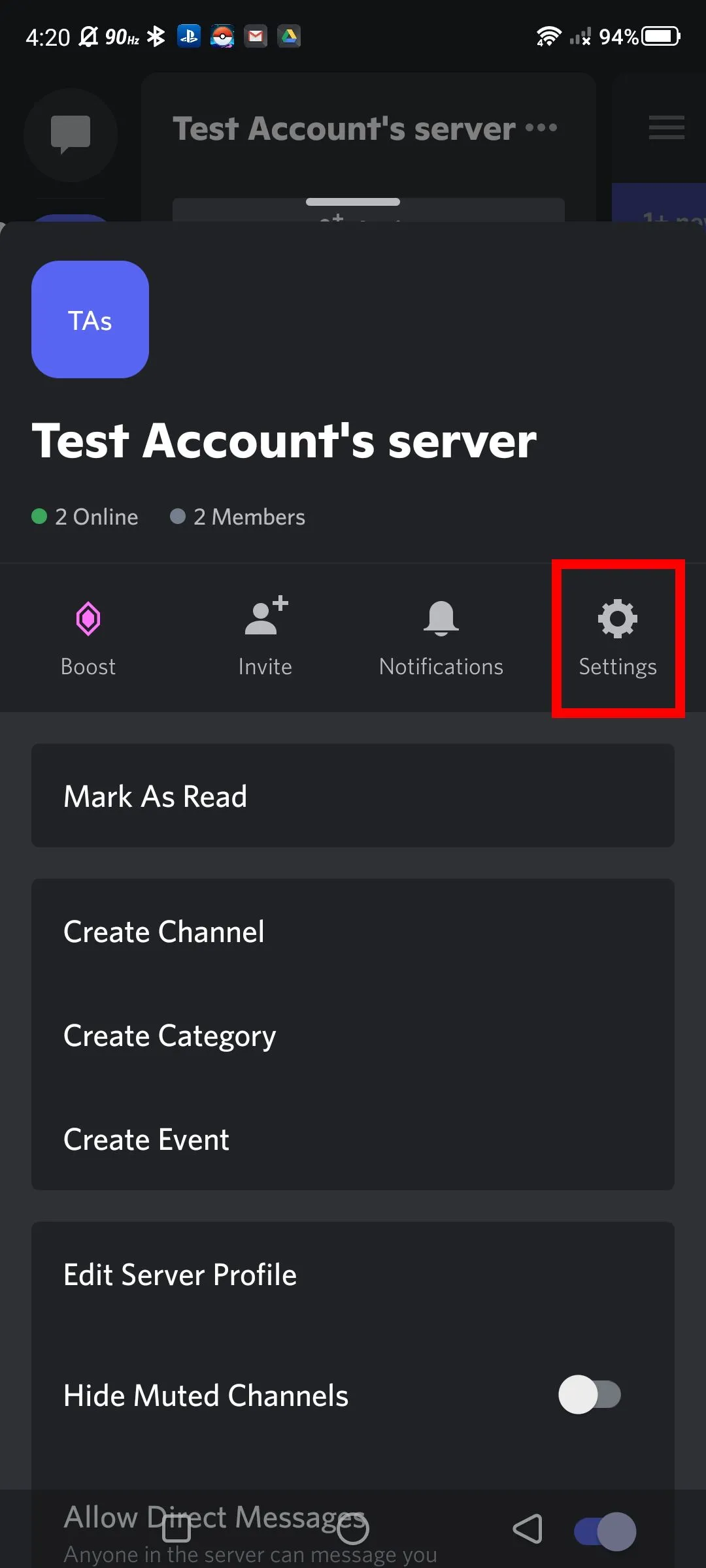 Minh họa vị trí nút Cài đặt (Settings) trong ứng dụng Discord trên điện thoại
Minh họa vị trí nút Cài đặt (Settings) trong ứng dụng Discord trên điện thoại -
Cuộn xuống phần Quản lý người dùng và chạm vào Vai trò.
-
Tìm và chạm vào @everyone để tiếp tục. Lưu ý: Nếu bạn chỉ muốn một số người dùng cụ thể có quyền thêm bot, bạn cần tạo một vai trò tùy chỉnh riêng bằng cách chạm vào Tạo vai trò.
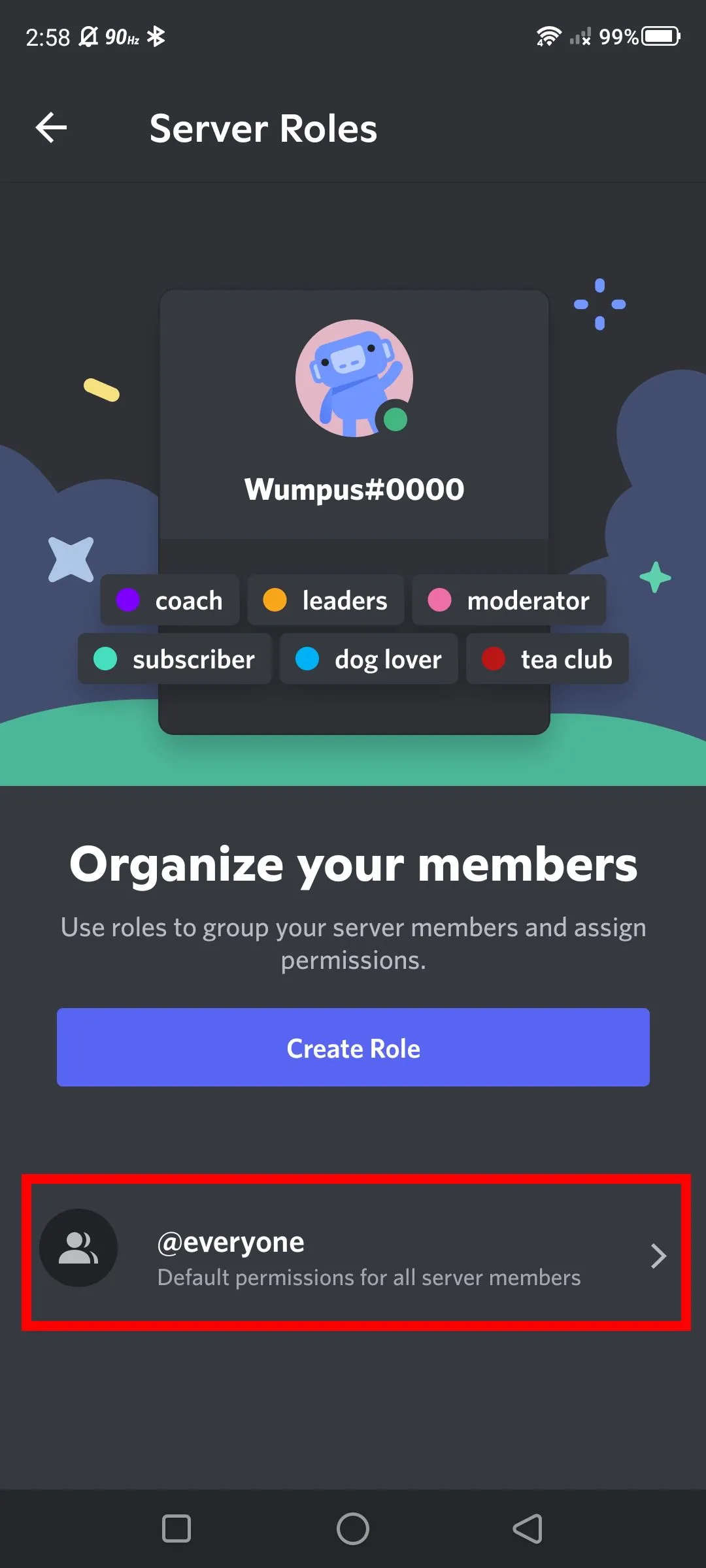 Chọn vai trò @everyone trong danh sách vai trò trên Discord mobile
Chọn vai trò @everyone trong danh sách vai trò trên Discord mobile -
Cuộn xuống, và chạm vào tùy chọn Quản lý Server để bật (kích hoạt). Lưu ý: Khi tạo một vai trò tùy chỉnh, hãy bật tùy chọn Quản lý Server trước khi tiếp tục. Sau đó, bạn có thể gán vai trò mới này cho những người dùng đã chọn.
-
Sau khi bật tùy chọn, chạm vào Lưu.
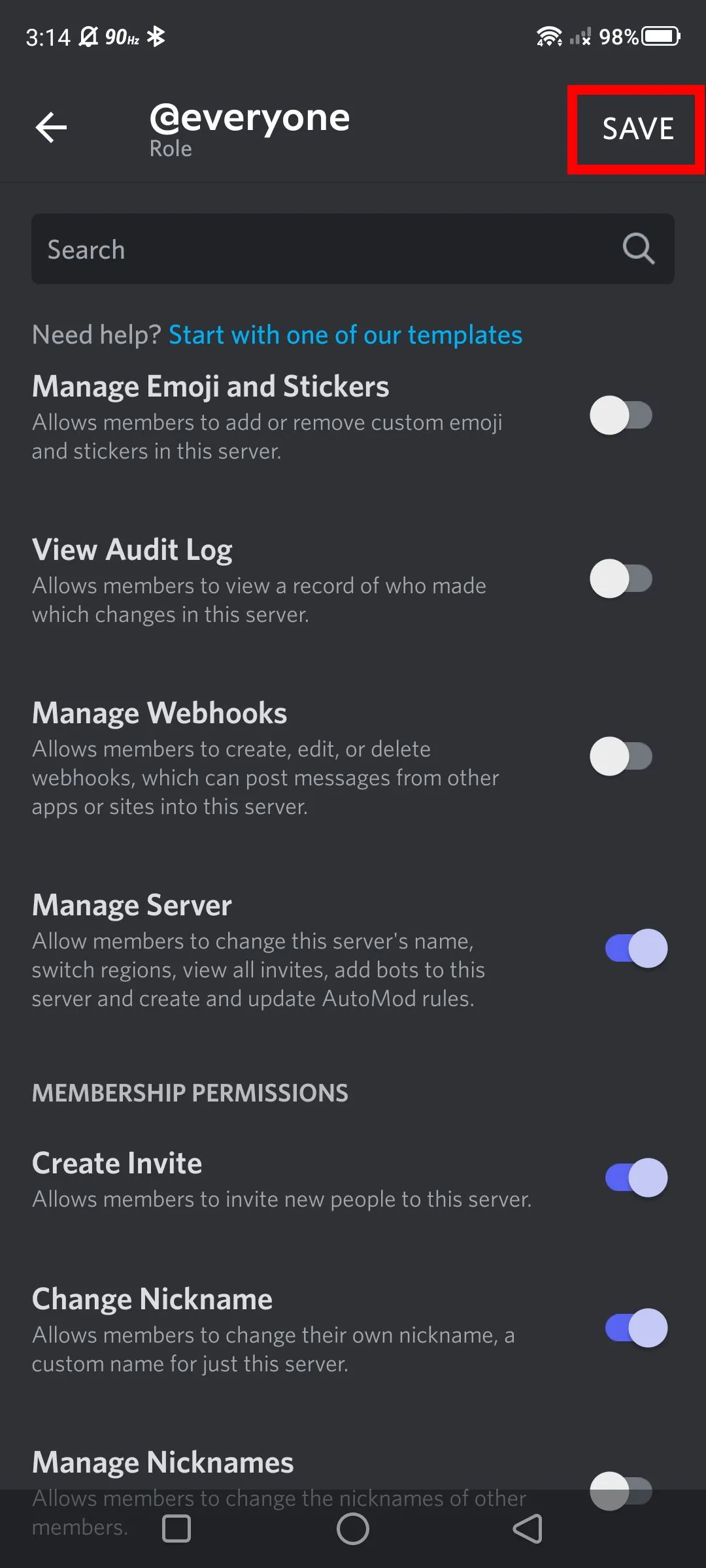 Bật tùy chọn Quản lý Server (Manage Server) và nhấn Lưu (Save) trong cài đặt vai trò Discord
Bật tùy chọn Quản lý Server (Manage Server) và nhấn Lưu (Save) trong cài đặt vai trò Discord
Cách mời bot vào server Discord
Sau khi bật cài đặt Quản lý Server cho các thành viên khác, giờ đây bạn sẽ cần biết cách tìm bot và đưa chúng vào server của mình. Nếu bạn đã sẵn sàng mời bot đầu tiên vào server Discord của mình, bạn có thể làm theo các bước sau:
-
Truy cập website chính thức của Top.gg, đây là một trong những nơi tốt nhất để tìm các bot Discord trực tuyến.
-
Cuộn qua danh sách hoặc sử dụng chức năng tìm kiếm cho đến khi bạn tìm thấy bot muốn thêm vào server. Lưu ý: Để thu hẹp lựa chọn và dễ dàng hơn, bạn có thể tìm kiếm theo loại danh mục và lọc bằng cách chọn Discord bots.
-
Mở trang chính của bot, sau đó chạm vào nút Invite.
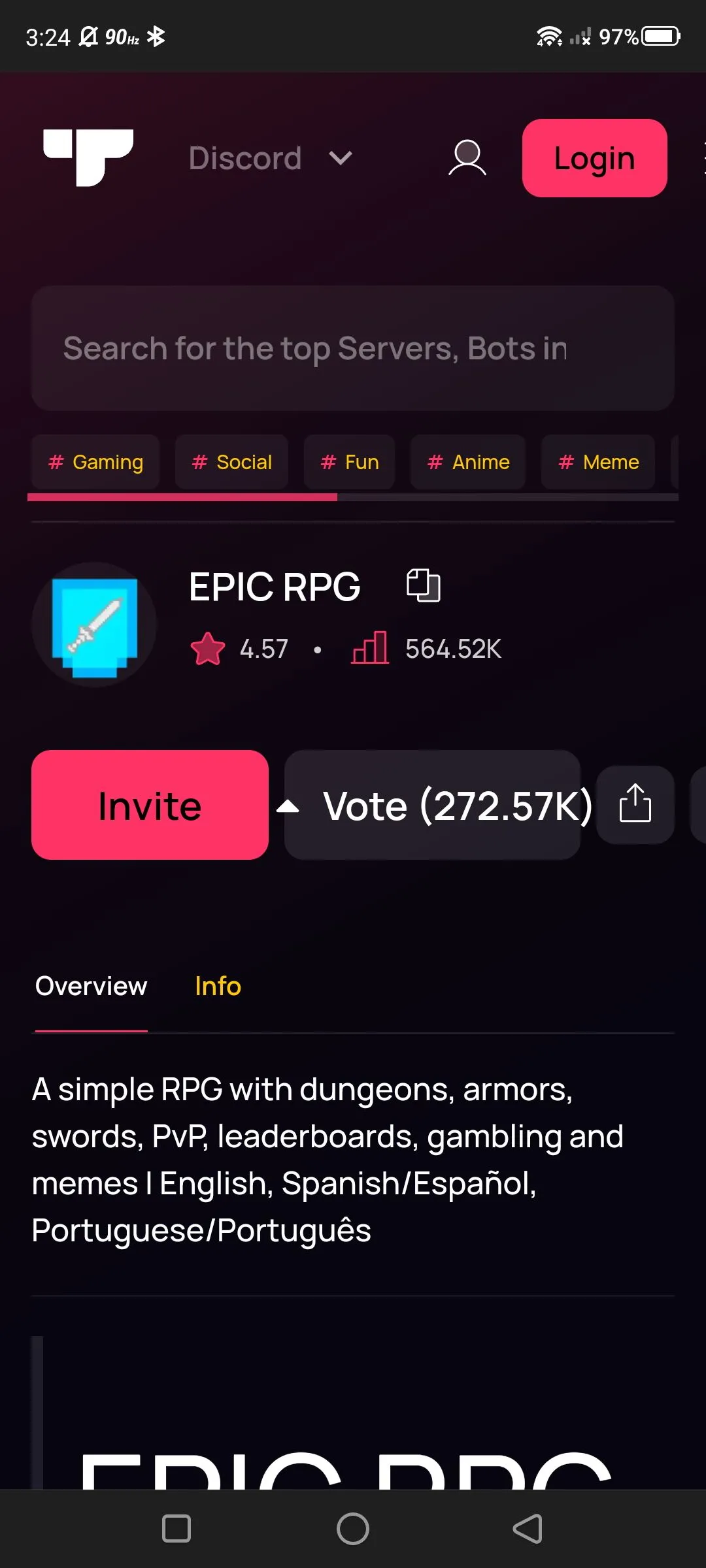 Trang chi tiết của một bot trên Top.gg với nút Mời (Invite) nổi bật
Trang chi tiết của một bot trên Top.gg với nút Mời (Invite) nổi bật -
Để thêm bot, hãy tìm và chọn server Discord của bạn từ danh sách.
-
Sau khi bạn đã chọn server Discord, chạm vào Continue.
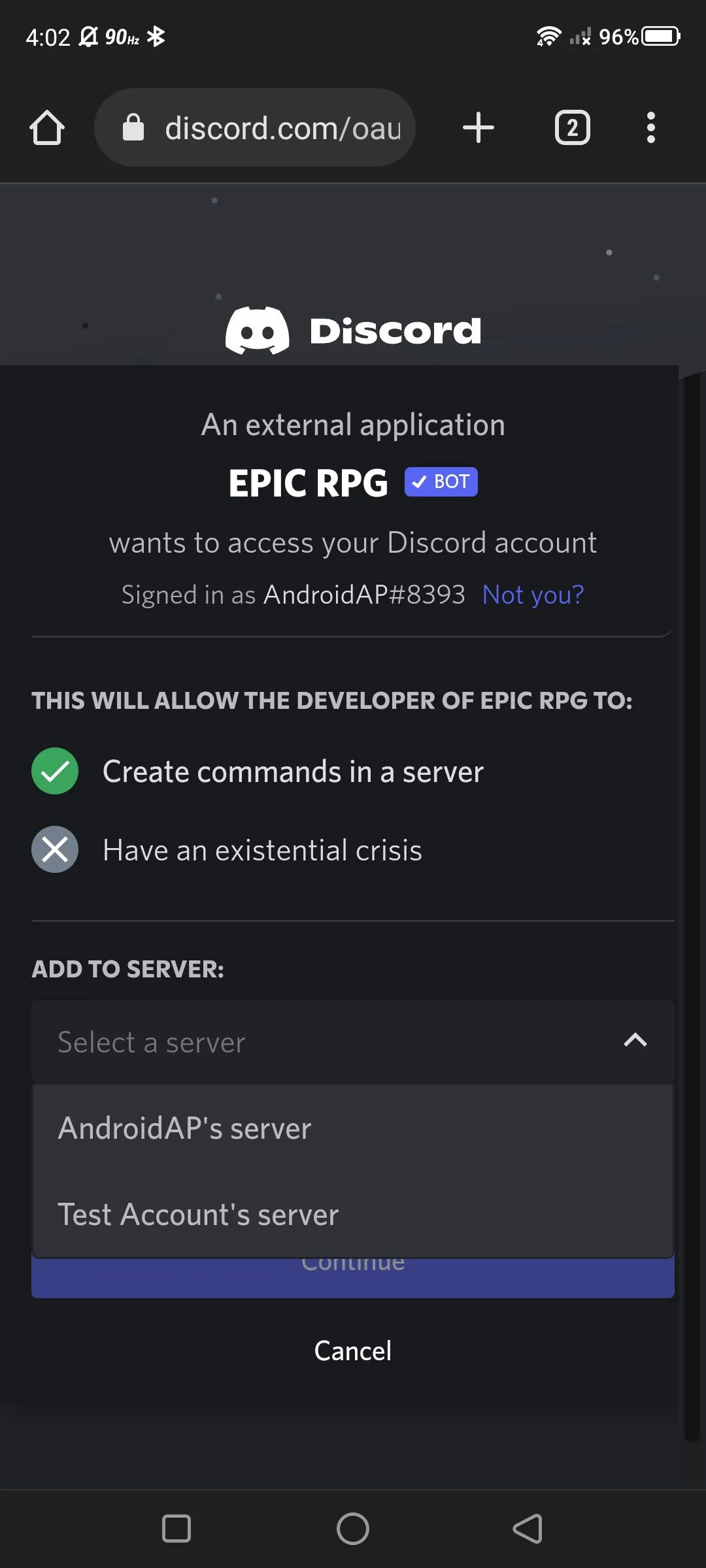 Chọn server Discord bạn muốn mời bot vào từ danh sách
Chọn server Discord bạn muốn mời bot vào từ danh sách -
Chạm vào Authorize > Continue.
-
Nếu bạn đã thêm bot Discord thành công, một thông báo ủy quyền sẽ hiện ra; chúc mừng, bạn đã thêm bot Discord vào server của mình!
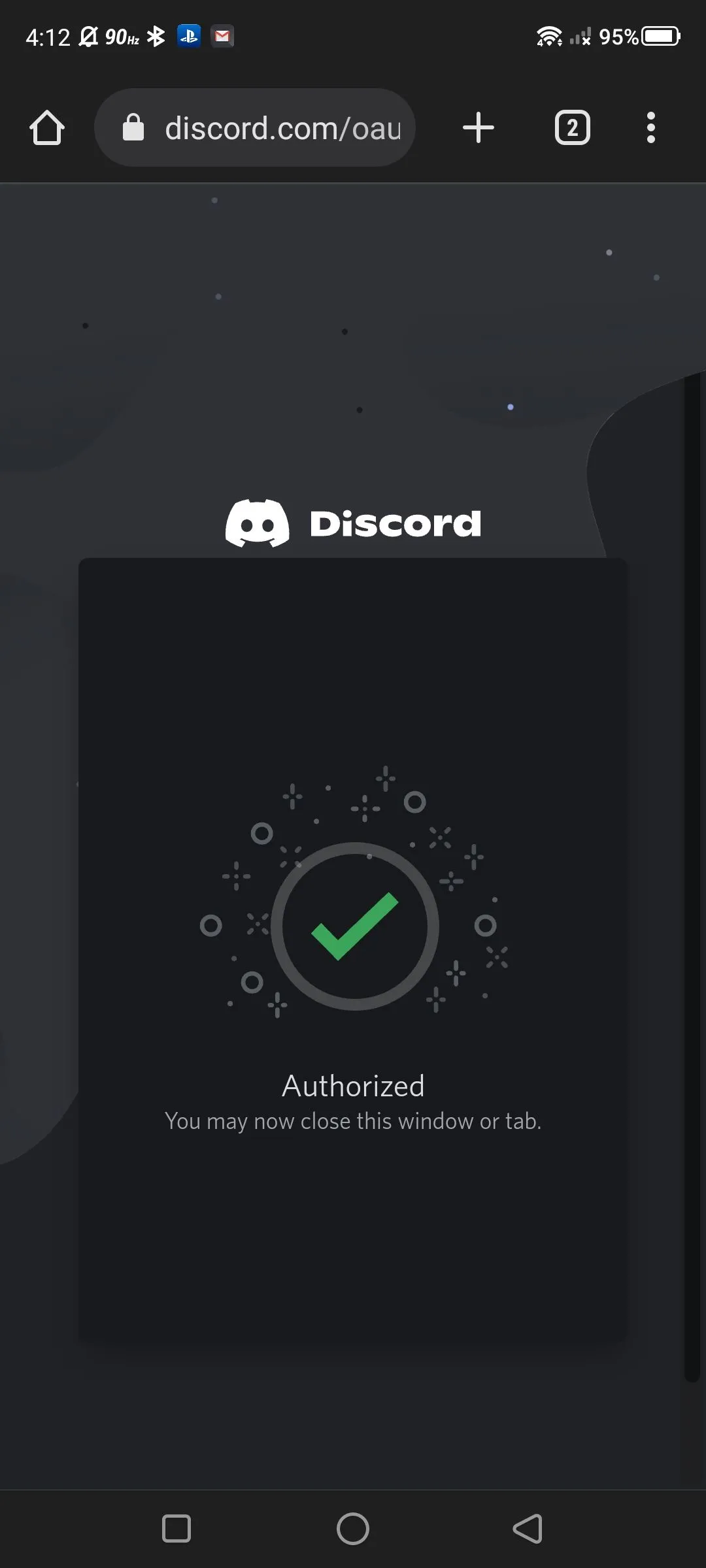 Thông báo xác nhận ủy quyền thành công sau khi thêm bot vào server Discord
Thông báo xác nhận ủy quyền thành công sau khi thêm bot vào server Discord
Hướng dẫn truy cập và sử dụng bot Discord
Bây giờ bạn đã mời bot vào server Discord của mình, bạn cần biết cách tìm thấy nó để có thể tương tác. Để truy cập bất kỳ bot nào bạn đã thêm vào server Discord của mình, bạn có thể tham khảo các bước sau:
-
Mở ứng dụng Discord trên điện thoại và vào kênh chính của server.
-
Chạm vào biểu tượng hồ sơ của bot (trong danh sách thành viên).
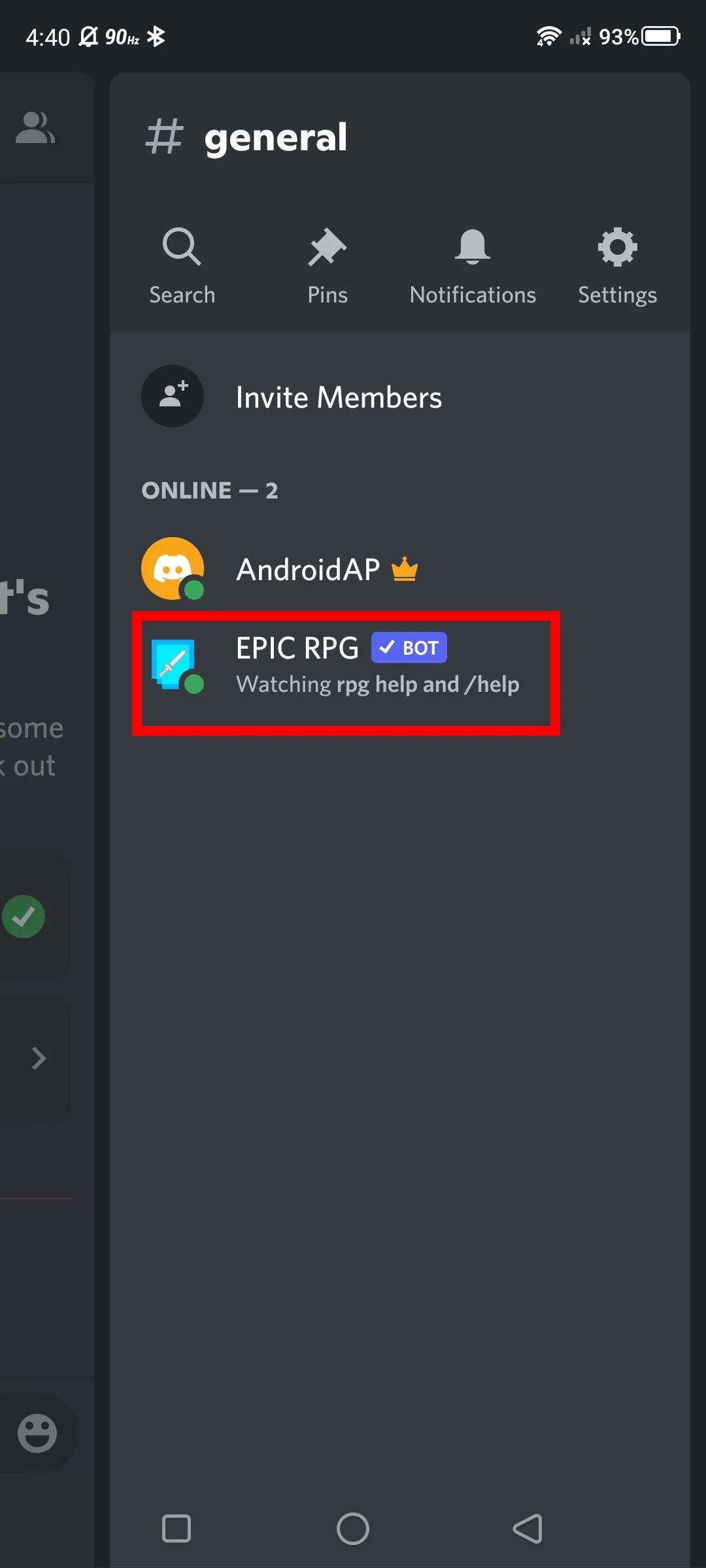 Chọn biểu tượng hồ sơ của bot trong danh sách thành viên trên Discord
Chọn biểu tượng hồ sơ của bot trong danh sách thành viên trên Discord -
Xem phần Giới thiệu (About Me) trong tài khoản Discord của bot để biết các lệnh/cú pháp để bắt đầu sử dụng bot.
-
Đối với các lệnh chat, hãy nhập lệnh cụ thể khi bạn đang ở trong một kênh. Nếu bạn không thể tìm thấy danh sách lệnh, bạn sẽ phải truy cập bảng điều khiển hoặc trang chủ chính thức của bot đó.
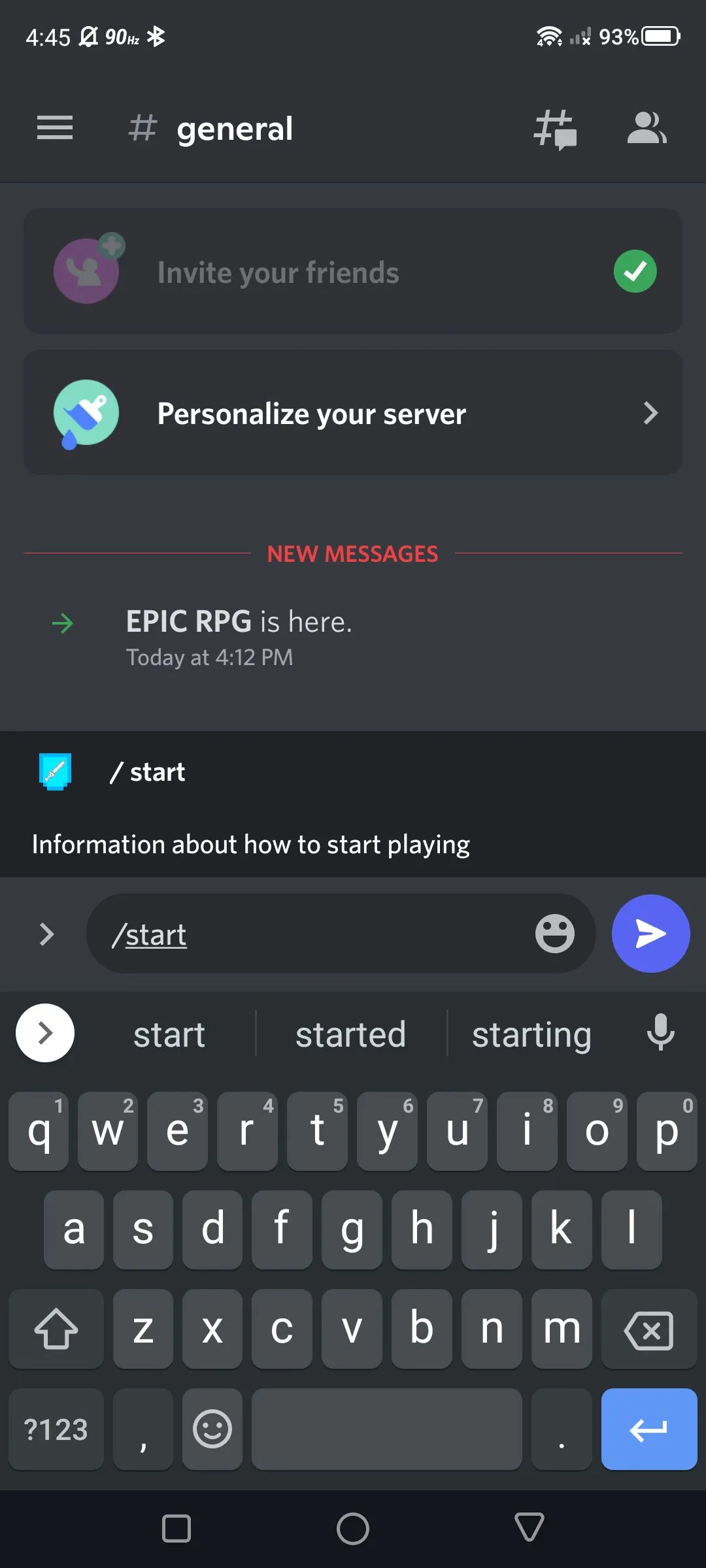 Gõ lệnh để tương tác với bot trong kênh chat Discord
Gõ lệnh để tương tác với bot trong kênh chat Discord
Cách xóa bot khỏi server Discord
Đôi khi bạn có thể muốn xóa một bot vì không còn cần đến nó nữa hoặc nó không hoạt động như bạn mong đợi. Dù lý do là gì, việc xóa bot có thể không hoàn toàn rõ ràng. Nói tóm lại, một bot được xử lý giống như một người dùng thông thường vì chúng cũng xuất hiện trong danh sách Thành viên của bạn. Để dễ dàng xóa bot khỏi server Discord của bạn, bạn có thể thực hiện các bước sau:
-
Mở ứng dụng Discord trên điện thoại và vào kênh chính của server.
-
Chạm vào biểu tượng hồ sơ của bot (trong danh sách thành viên).
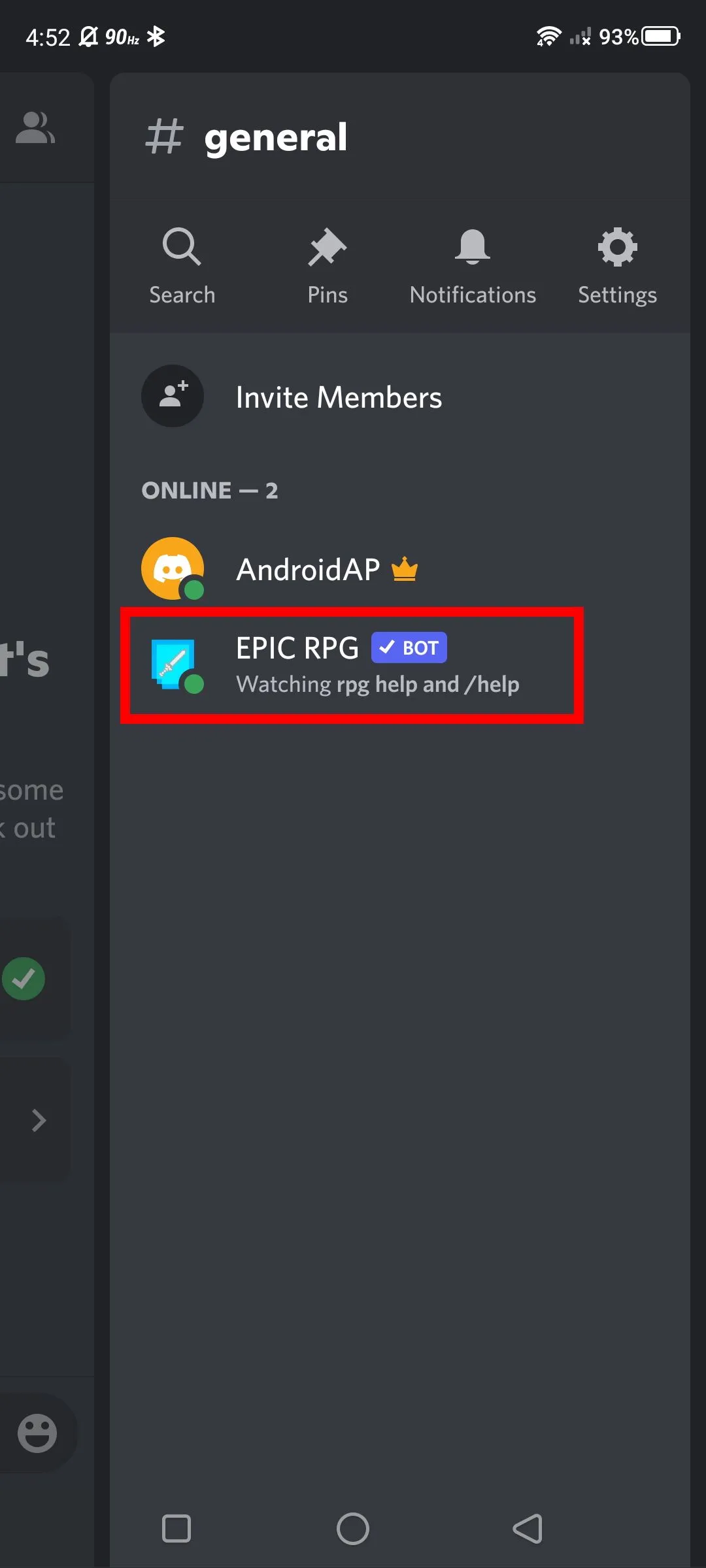 Xem thông tin hồ sơ của bot trên Discord mobile để tìm tùy chọn Kick
Xem thông tin hồ sơ của bot trên Discord mobile để tìm tùy chọn Kick -
Cuộn xuống và chạm vào Kick.
-
Bạn có thể để trống phần lý do, sau đó chạm vào Kick một lần nữa để xác nhận.
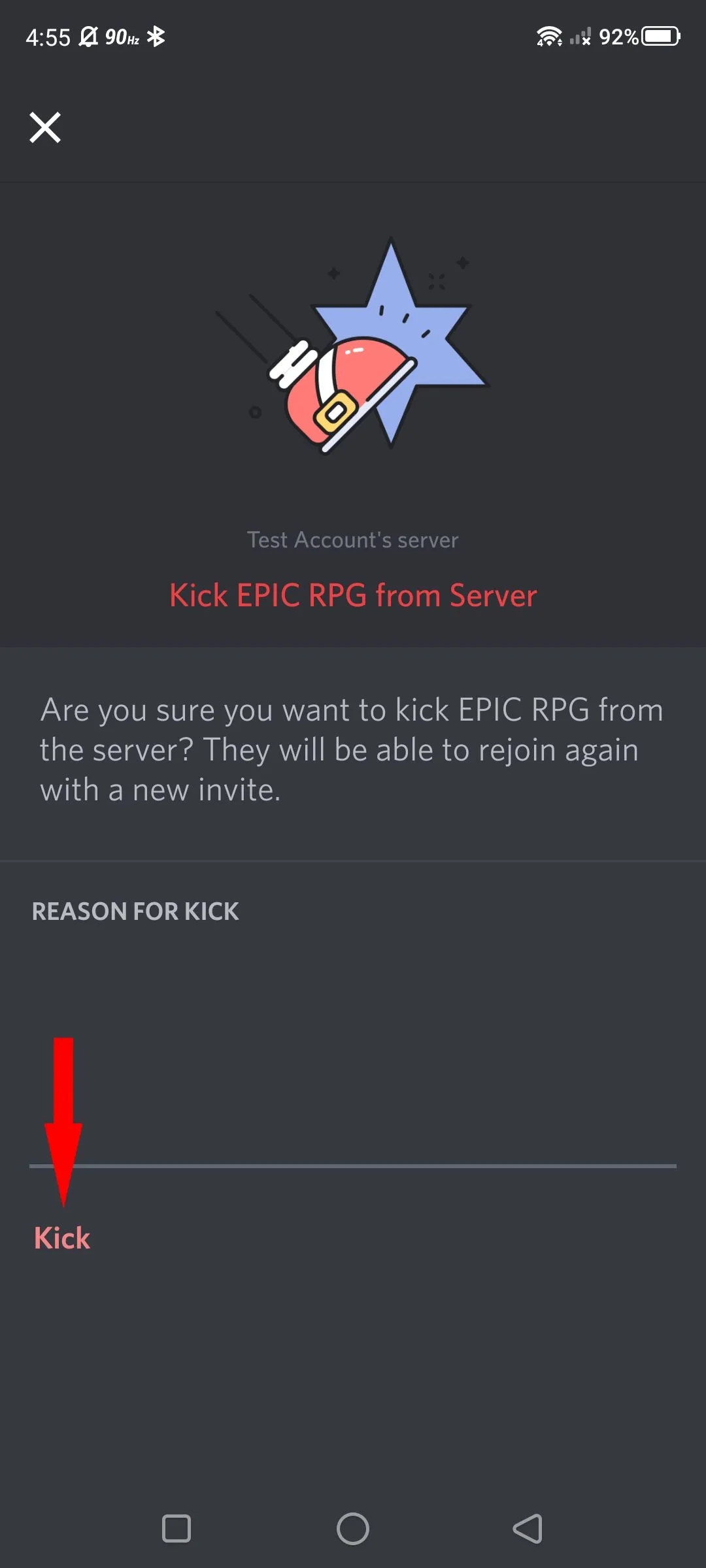 Xác nhận xóa bot khỏi server bằng cách nhấn nút Kick
Xác nhận xóa bot khỏi server bằng cách nhấn nút Kick -
Bây giờ bot đã bị xóa khỏi server và nếu sau này bạn đổi ý, bạn luôn có thể thêm lại bot bất cứ lúc nào.
Thử nghiệm với các bot Discord
Việc truy cập website Top.gg sẽ hiển thị rất nhiều bot Discord phổ biến được tạo ra trên nền tảng xã hội này dành cho game thủ và các cộng đồng khác. Bot giúp giám sát Discord và thêm các tính năng mới, cho dù là để cấm hoặc tắt tiếng người dùng trên server hay tìm thêm các cách để làm cho không khí server trở nên vui vẻ hơn. Discord đã nỗ lực tích hợp bot một cách tự nhiên, vì vậy bạn không phải học cách cấu hình các lệnh tùy chỉnh cho mọi bot mới trên Discord. Hãy tận dụng việc mời bot vào Discord; điều này có thể giúp trải nghiệm của bạn trở nên dễ dàng và thú vị hơn rất nhiều.
Tài liệu tham khảo
- How to get started with Discord bots